分析ウィジェット
このセクションでは、分析ウィジェットについて説明します。
このグループでは次のウィジェットが使用できます。
- 周波数応答 ウィジェット - リアルタイムシミュレーション環境における動的モデルおよびシステムの実行時周波数応答を測定するツール。以下の用途に適用できます。
- ループ内の実際のコントローラの有無にかかわらず、リアルタイムシミュレーションでの電気ネットワークのインピーダンス解析(例:入力/出力インピーダンス測定)
- 感度伝達関数、ループゲイン、負荷外乱などの伝達関数測定。
- 実行時の堅牢なコントローラチューニング
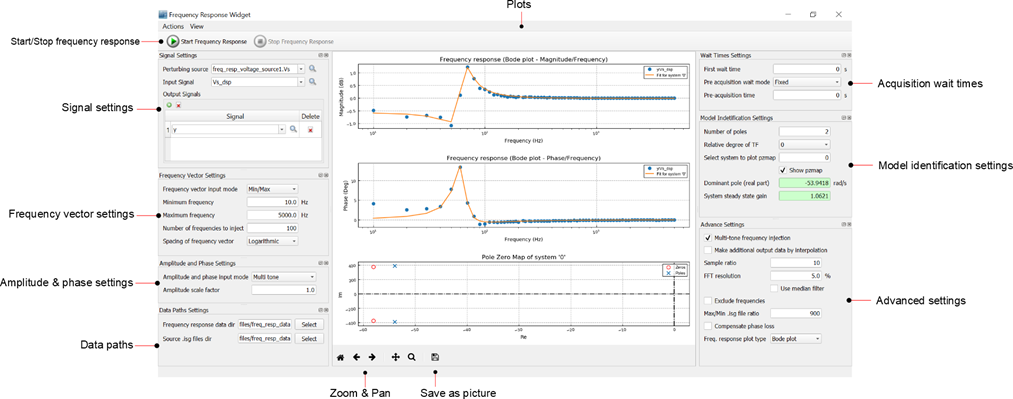
- スタート/ストップ

ウィジェットを開始するには「周波数応答を開始」をクリックします。ウィジェットを停止するには「停止」をクリックします。
注意:
1. HIL SCADAにスコープがある場合、ウィジェットは起動しません。
2. インターフェースに未入力のフィールドがある場合、ウィジェットは起動しません。
- 信号設定サブパネル
信号設定サブパネルを下図に示します。
図2信号設定サブパネル 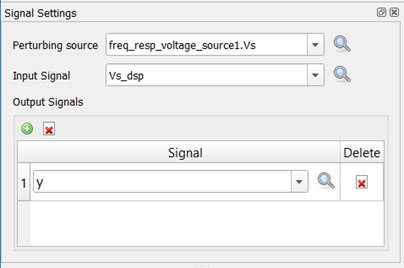
- 摂動源
ドロップダウンリストから「摂動源」を選択するか、もし既知の場合は名前を入力してください。摂動源は電圧源または電流源である必要があります。摂動源は、周波数応答に正弦波状の擾乱を与えます。
- 入力信号と出力信号
ドロップダウンリストから「入力信号」と「出力信号」を選択するか、名前を入力してください。入力信号と出力信号は、電気測定または信号プローブのいずれかです。
入力信号とは、動的システムの観点から見たシステムの入力(つまり、入力と出力の関係の分母)です。入力は1つしか存在しません。
出力信号は、動的システムの観点から見た出力(つまり、入力と出力の関係における分子)です。一度に複数の出力が存在する場合があります。
- 摂動源
- 頻度ベクトル設定サブパネル
周波数ベクトル設定サブパネルの外観と説明を以下に示します。
図3頻度ベクトル設定サブパネル 
- 周波数ベクトル入力モード
周波数入力モードとして「ユーザー入力」または「最小/最大」を選択します。
「ユーザー入力」を選択した場合は、リストボックスが表示され、Hz単位の周波数のベクトルを入力できます(例:[10.0, 12.5, 20.0])。
「最小/最大」を選択した場合(推奨)、最小周波数ボックス、最大周波数ボックス、注入する周波数の数ボックス、および間隔の種類が表示されます。ウィジェットは、最小値と最大値の間の周波数のベクトルを自動生成します。
注意:詳細設定サブパネルで「マルチトーン注入」を選択した場合、アルゴリズムはすべての周波数、または可能な限り多くの周波数を一度に注入しようとします。このモードでは最小周波数の高調波のみを使用するため、注入する周波数の数は「注入する周波数の数」に入力した数よりも少なくなる場合があります。 - ユーザー指定の頻度ベクトル
注入する周波数のベクトル(Hz単位)を入力します。例:[10.0, 12.5, 20.0]
注: 周波数ベクトル入力モードが「ユーザー入力」の場合にのみ表示されます。
- 最小周波数と最大周波数
最小および最大周波数(Hz)を入力してください
注意: 周波数ベクトル入力モードが「最小/最大」の場合にのみ表示されます
- 周波数ベクトル入力モード
- 振幅と位相の設定サブパネル
下の図に、振幅と位相の設定サブパネルと入力の簡単な説明を示します。
図4振幅と位相の設定サブパネル 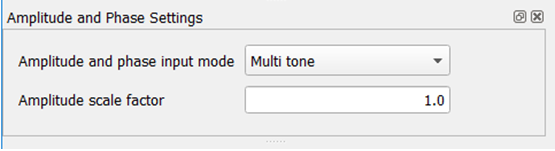
- 振幅と位相の入力モード
振幅と位相の入力モードとして「ユーザー指定のスカラー」または「マルチトーン」を選択します。
「ユーザー指定スカラー」を選択すると、振幅と位相の入力ボックスが表示されます。
「マルチトーン」を選択した場合、振幅と位相の入力ボックスは非表示になります。セット内の各周波数の振幅と位相は、波高率を最小化するように内部的に計算されます。振幅は以下のように計算されます。A=1/√Nここで、A = 振幅、N = セット内の周波数の数
位相は次のように計算されます。φ i =(π√(i-1))/Nここで、φ i = セット内の i 番目の周波数の位相 (ラジアン)、i = 周波数セット内の周波数のインデックス。
- ユーザー指定の振幅
周波数応答に注入されるすべての周波数に使用する振幅を入力します。
注意: 振幅と位相の入力モードが「ユーザー指定スカラー」の場合にのみ表示されます。
- ユーザー指定フェーズ
注入する周波数の位相(度)を入力します。
注意: 振幅と位相の入力モードが「ユーザー指定スカラー」の場合にのみ表示されます。
- 振幅スケール係数
振幅と位相の入力モードが「マルチトーン」の場合、「振幅スケール係数」に入力された値は内部で計算された振幅と乗算され、最終的な振幅が生成されます。つまり、最終的な振幅は次のようになります。
A=(振幅スケール係数)×1/√N
- 振幅と位相の入力モード
- データパス設定サブパネルデータ パス サブパネルを次の図に示します。
図5 。データパスサブパネル 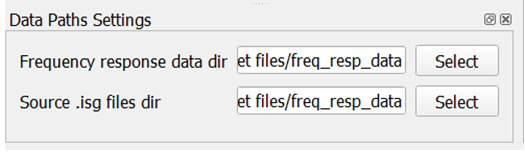
- 周波数応答データ方向
「選択」をクリックして、事後解析用の周波数応答データを保存するパスを選択します。データは.matファイルとして保存されます。
- ソース .isg ファイル ディレクトリ
.isgファイル(ルックアップテーブル)の保存場所を選択します。ルックアップテーブルは、「詳細設定」サブパネルで「マルチトーン周波数注入」を選択した場合に生成されます。
- 周波数応答データ方向
- 待ち時間設定サブパネル
- 待機時間設定サブパネルを下の図に示します。
図6待ち時間サブパネル 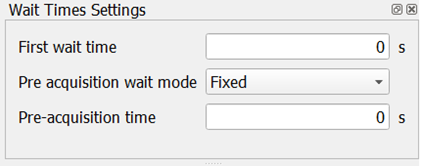
- 最初の待ち時間
最初の待機時間を秒単位で入力します。「周波数応答開始」ボタンをクリックすると、データキャプチャが開始される前に、ここで指定した時間だけシミュレーションが実行されます。
- 取得前待機モード
周波数セット間または単一周波数注入間でデータを取得するまでの周波数応答の待機時間を指定します。「固定」または「周波数依存」のいずれかを選択します。「固定」を選択した場合、ユーザーは固定時間を秒単位で入力する必要があります。
「周波数依存」を選択した場合、ユーザーは待機する摂動周期またはサイクル数を指定する必要があります。この場合、待機時間の計算に使用される周波数は、周波数セット内の最小周波数です。 - 買収前の決済時間
待機時間(秒単位)を入力します。
注: 取得前待機モードが「固定」の場合にのみ表示されます。
- 買収前の決済期間
期間数を入力してください。
注: 取得前待機モードが「周波数依存」の場合にのみ表示されます。
最初の待機時間、取得前の安定時間、およびキャプチャ ウィンドウの図を下の図に示します。図7異なる待機時間とキャプチャ時間の図解 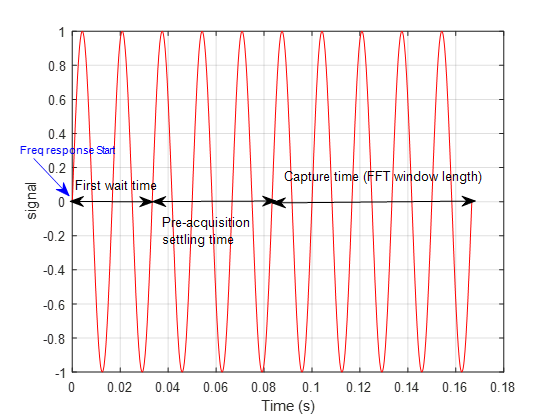
- 待機時間設定サブパネルを下の図に示します。
- モデル識別サブパネルモデル識別設定サブパネルの図と説明を以下に示します。
図8モデル識別サブパネル 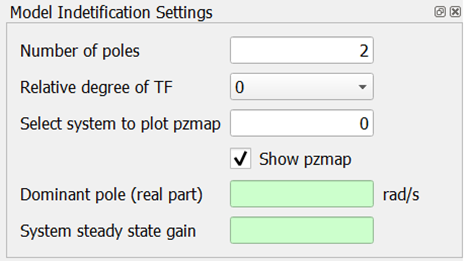
- 極数
伝達関数を周波数応答データに適合させる際に使用する極の数を入力します (1 より大きい必要があります)。
- TFの相対的な度合い
伝達関数の適合度の相対的な次数を選択します。0(零点の数が極の数と等しい)または1(零点の数が極の数より1つ少ない)のいずれかになります。
- pzmapをプロットするシステムを選択
複数の出力を選択した場合、複数の周波数応答プロットが生成されます。ただし、一度に実行される伝達関数のフィッティングは1つだけです。この入力を使用して、計算するフィッティングを選択します。これは0から始まる整数です。
- pzmapを表示
選択すると、伝達関数の適合の極零点マップが表示されます。
- 支配極(実部)
この出力には、選択された周波数応答の伝達関数の適合から得られた支配的な極の実数部が表示されます。
- システム定常状態ゲイン
この出力には、選択された周波数応答の伝達関数適合の定常状態ゲイン (DC ゲイン) が表示されます。
注:実際には、HILは離散時間、固定時間ステップでシステムをエミュレートします。ただし、伝達関数のフィッティングは連続時間(ラプラス)で行われます。
- 極数
- 詳細設定サブパネル詳細設定サブパネルについては以下で説明します。
図9詳細設定サブパネル 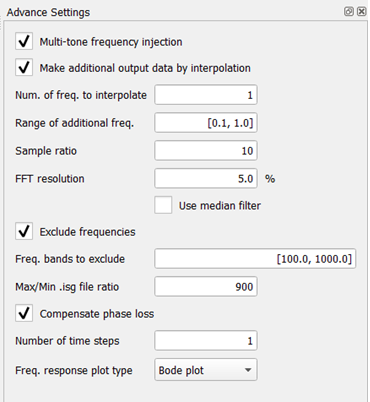
- マルチトーン周波数注入
複数の周波数を同時に注入するか、一度に1つの周波数のみを注入するかを選択します。一度に複数の周波数を注入する(推奨)と、周波数応答時間が大幅に短縮されます。一度に1つの周波数を注入すると、通常はより正確な結果が得られますが、時間がかかる場合があります。
- 補間により追加の出力データを作成する
任意の位置にデータポイントを追加する場合は、このオプションを選択します。これらの追加ポイントはシミュレーションに物理的に追加されるのではなく、隣接するポイントから補間されるだけです。
このオプションを選択すると、補間する周波数の数と追加周波数の範囲の 2 つの追加ボックスが表示されます。 - 補間する周波数の数
補間する追加周波数の数(正の整数)を入力してください。例:5
注: 「補間により追加の出力データを作成する」が選択されている場合にのみ表示されます
- 追加周波数の範囲
追加頻度の範囲を入力します(例:[10, 20, 30, 100])。これは、10から20の間に5つのデータポイント、30から100の間に5つのデータポイントを追加することを意味します。範囲には偶数個の要素が含まれ、単調増加である必要があります。これらのポイントは対数間隔で配置されます。
- サンプル比率
FFTのサンプル周波数と周波数ベクトルの最大周波数の比を入力します。これにより、FFTのサンプル周波数は以下のように設定されます。
f (サンプル,fft) =(サンプル比)×f (最大値,ベクトル)ここで、fサンプル、fft = FFTサンプリング周波数
サンプル比 = FFTサンプリング周波数と周波数ベクトル内の最大周波数の比
f max,vector = ユーザーが入力したベクトル内の最大周波数。
サンプリング理論によれば、サンプル比率は 2 より大きくする必要があります。実際には、良好な結果を得るには 5 から 10 の間の値を使用します。
HIL サンプリングの制限により、最小サンプリング時間 (つまり最大サンプリング周波数) は電気シミュレーションの時間ステップに制限されます。
最小サンプリング周波数 (つまり最大サンプリング時間) は、周波数ベクトルの最大周波数の 2 倍に内部的に制限されます。
注意:FFTのサンプリング周波数は、多くの場合、サンプル比とベクトル内の最大周波数の積と正確に一致しませんが、それに近い値になります。これは、HILにおけるシミュレーションとデータキャプチャの実行方法の詳細に起因します。 - FFT解像度
FFT 解像度を、周波数ベクトル内の最小周波数のパーセンテージとして入力します。FFT 解像度はFFT ビンのサイズを決定します。つまり、FFT アルゴリズムが 2 つの周波数を区別するために必要な差の大きさを設定します。
FFT 解像度によってサンプル数も設定され、キャプチャ ウィンドウ/時間も決まります。Nサンプル=次の偶数(round(fサンプル、fft /(((fft解像度×f最小、ベクトル)/100) )))ここで、Nサンプル= キャプチャするサンプル数
fサンプル、fft = FFT サンプリング周波数
fft解像度 = fftの解像度(パーセント)
f min, ベクトル= 周波数ベクトルの最小周波数
HILの制限により、サンプル数は256より大きくする必要があります。最大サンプル数は、キャプチャする信号の数によって異なります。HIL回路図ガイドをご覧ください。 - 中央値フィルターを使用する
このオプションを選択すると、周波数応答データをメディアンフィルタで処理します。特に元のデータにノイズが多い場合、結果が改善される可能性があります。
- 周波数を除外する
このオプションを選択すると、注入対象から特定の周波数帯域を除外します。このオプションは、試験対象システムが特定の周波数帯域で固有共振を起こしており、その共振を励起したくない、あるいは観測したくない場合に便利です。このオプションを選択すると、「除外する周波数帯域」リストボックスが表示されます。
- 除外する周波数帯域
シミュレーションから除外する周波数帯域を入力してください。例えば、[10, 20, 30, 100]と入力した場合、10から20まで、および30から100までのすべての周波数を除外するものとして解釈されます。範囲には偶数個の要素が含まれ、単調増加している必要があります。
注: 「周波数を除外」を選択した場合にのみ表示されます
- .isg ファイルの最大/最小比率
HILでは、電気ソースはルックアップテーブルまたは.isgファイルを使用して実装されます。この実装の詳細により、1000倍以上離れた2つの周波数を同じテーブルで表現すると、忠実度が大幅に低下します。例えば、最小周波数が1.0Hzの場合、同じルックアップテーブルで表現すべき最大周波数は1000Hzです。したがって、周波数範囲が広い場合は、最小周波数と最大値の比率が「.isgファイルの最大/最小比」に入力された値になるように、周波数がグループに分割されます。一般的に、値が小さいほど正確な結果が得られますが、周波数応答サイクルタイムが長くなります。
- 位相損失を補償する
HILは、固定時間ステップで離散時間的にシステムをエミュレートします。これにより遅延が発生し、周波数がナイキスト限界に近づくと位相損失が増大する可能性があります。このオプションを選択すると、位相補償のための電気時間ステップ数を入力できます。
- 時間ステップ数
位相補償に使用する時間ステップ数を入力します。位相補償はラプラス領域で以下のように計算されます。
位相補償=e (s×(時間ステップ数)×T s )Ts 電気シミュレーションの時間ステップです。 - 周波数応答プロットタイプ
周波数応答のプロットタイプを選択します。振幅と位相をプロットする「ボード線図」または「ナイキスト線図」を選択できます。
- マルチトーン周波数注入
- プロット
このウィンドウには周波数応答プロットが表示されます。測定値は点線で、伝達関数のフィッティングは実線で表示されます。周波数応答プロットの種類として「ボード線図」を選択した場合、最初の2つのグラフは振幅と位相です。「ナイキスト線図」を選択した場合、最初のプロットはナイキスト線図になります。「pzmapを表示」チェックボックスが選択されている場合、最後のプロットは伝達関数のフィッティングの極零点マップです。